使用diskgenius的时候,很多小伙伴不知道怎么将分区中的文件复制到指定目录,下面小编就给大家带来方法,有需要的小伙伴不要错过哦。
diskgenius怎么将分区中的文件复制到指定目录?diskgenius将分区中的文件复制到指定目录方法
1、首先打开DiskGenius软件,然后选择分区中要复制的文件。
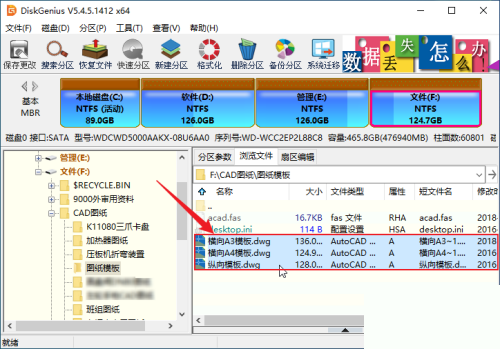
2、然后在文件上单击鼠标右键,然后选择右键菜单中的“复制到指定文件夹”。
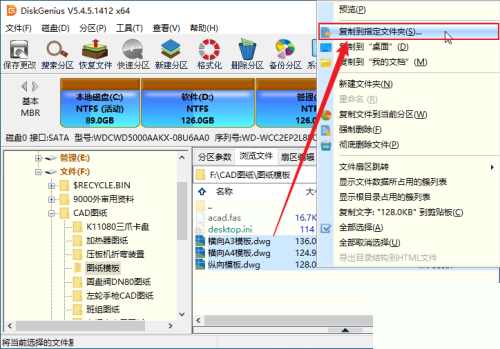
3、接着选择要复制到的目标文件夹,然后点击“选择文件夹”。
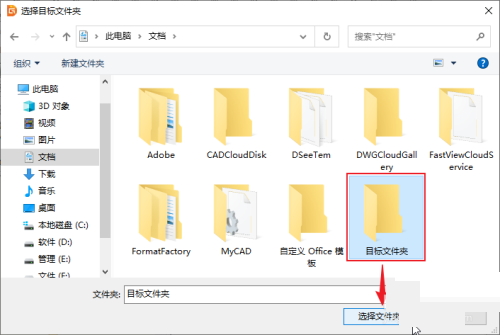
4、点击“复制文件”对话框中的“完成”。
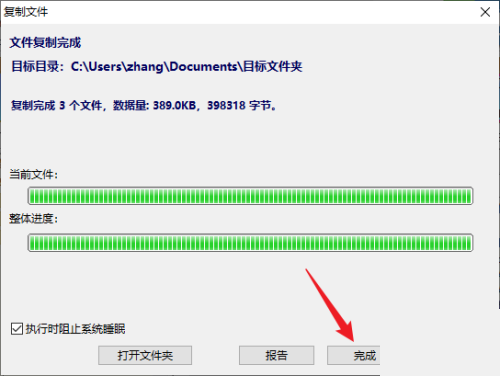
5、最后打开目标文件夹,我们可以看到文件已经被复制到该文件夹中了。
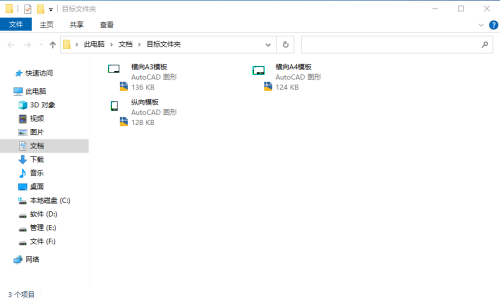
谢谢大家阅读观看,希望本文能帮到大家!


Bandizip怎么设置字体颜色?Bandizip设置字体颜色教程
2024-01-24 / 35.2M

畅玩云游戏软件官方版v1.0.2_中文安卓app手机软件下载
2024-01-24 / 94.2M

2024-01-24 / 23.2M

天天云游app手机版v1.0.1_中文安卓app手机软件下载
2024-01-24 / 59.0M

2024-01-24 / 3.9M

luckstore云电脑v4.3.35.2_中文安卓app手机软件下载
2024-01-24 / 55.1M
